

Kolory spotowe służą do definiowania kolorów w taki sposób, aby kolory wyjściowe zawsze odpowiadały określonej wartości koloru. Kolory spotowe umożliwiają drukowanie unikalnych kolorów typowych dla marki, obecnych w logotypach i pozostałej grafice firmowej.
Program Settings Editor udostępnia funkcje importowania bibliotek kolorów spotowych, definiowania mapowań kolorów, tworzenia i edytowania kolorów spotowych oraz drukowania diagramu plam. (Konfigurowanie kolorów spotowych i bibliotek kolorów spotowych)
Na panelu sterującym można definiować i mierzyć kolory spotowe oraz drukować diagramy plam służące do sprawdzania i regulacji kolorów spotowych. Nowe kolory spotowe są zapisywane w bibliotece niestandardowych kolorów spotowych.
W tym temacie opisano:
Definiowanie koloru spotowego
Pomiar koloru spotowego
Sprawdzanie i regulacja koloru spotowego
Zanim wykonasz tę procedurę, sprawdź, czy kalibracja drukarki zapewnia wymaganą jakość kolorów. (Informacje o kalibracji)
Kolory spotowe definiuje się zwykle za pomocą wartości Lab. Wartości CMYK można wprowadzać na przykład, gdy potrzebne są nasycone barwy.
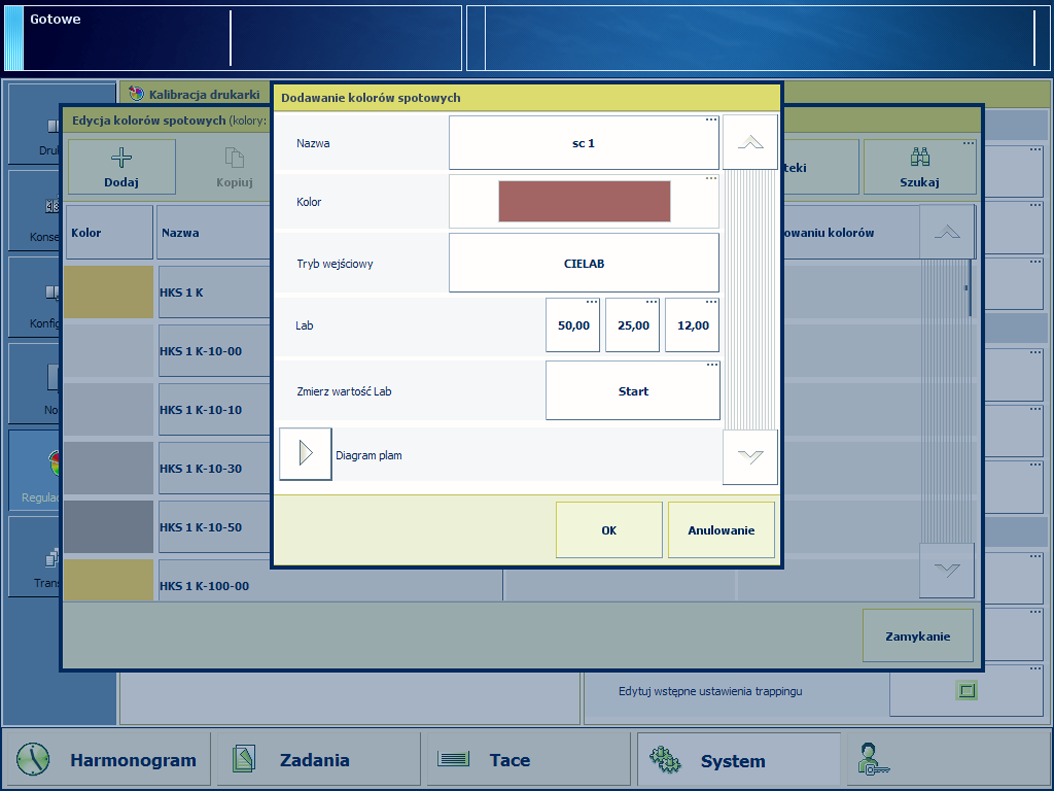 Definiowanie koloru spotowego za pomocą wskaźnika koloru na panelu sterującym
Definiowanie koloru spotowego za pomocą wskaźnika koloru na panelu sterującymDotknij przycisk .
Dotknij przycisk [Edycja kolorów spotowych].
Dotknij przycisk [Dodawanie].
Wprowadź nazwę koloru spotowego.
W opcji [Tryb wejściowy] wybierz ustawienie [CIELAB].
Wprowadź wartości Lab.
Dotknij przycisk [OK].
Dotknij kolejno opcji , aby odnaleźć nowy kolor spotowy.
Dzięki procedurze pomiaru kolorów spotowych można zmierzyć trzy lokalizacje próbki koloru spotowego. System obliczy i zwróci średnią wartość Lab i ∆E. Zwrócona wartość ∆E to największa (delta-E 2000) różnica między poszczególnymi mierzonymi wartościami i średnią wszystkich mierzonych wartości. Jeśli wartość ∆E przekracza 3, oznacza to duże odchylenie. W takim przypadku należy ponownie zmierzyć kolor spotowy.
Do pomiaru koloru spotowego niezbędny jest spektrofotometr i1.
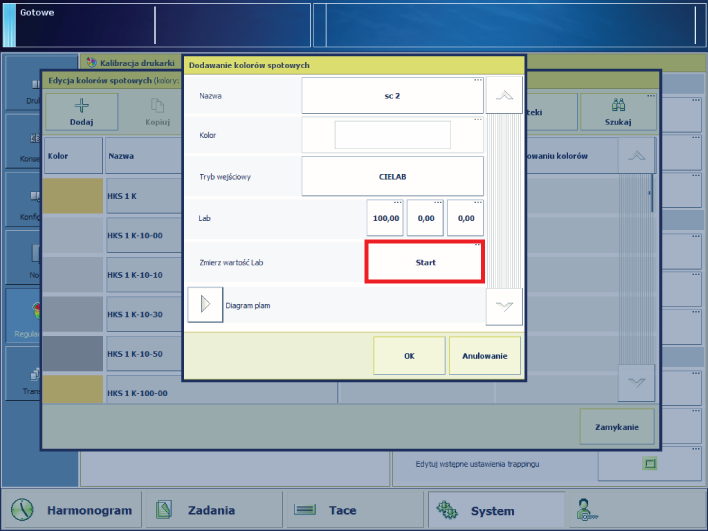 Pomiar koloru spotowego przeprowadza się w wartościach CIELAB
Pomiar koloru spotowego przeprowadza się w wartościach CIELABDotknij przycisk .
Dotknij przycisk [Edycja kolorów spotowych].
Dotknij przycisk [Dodawanie].
W opcji [Tryb wejściowy] wybierz ustawienie [CIELAB].
Dotknij przycisk [Start].
Postępuj według instrukcji wyświetlanych na panelu sterującym.
Jeśli wartość ∆E jest większa niż 3, należy ponownie zmierzyć kolor spotowy.
Dotknij przycisk [OK].
Dotknij kolejno opcji , aby odnaleźć nowy kolor spotowy.
Dokładny wygląd koloru spotowego po wydrukowaniu zależy od użytego nośnika i drukarki. Jeśli kolor spotowy nie mieści się w zakresie gamy kolorów drukarki, można wydrukować diagram plam, aby sprawdzić kolor spotowy i wyregulować wartości CMYK. Umożliwi to uzyskanie optymalnego efektu.
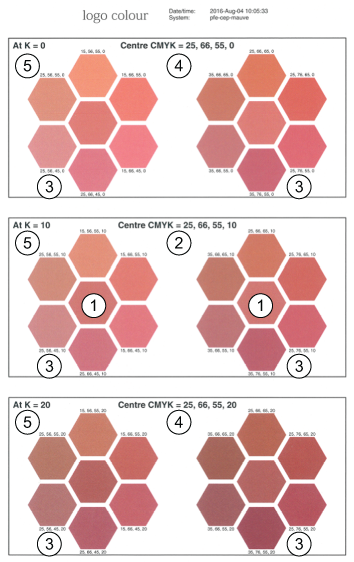 Diagram plam z kolorami spotowymi i ich wartościami CMYK
Diagram plam z kolorami spotowymi i ich wartościami CMYK|
1 |
Plama w wybranym kolorze spotowym wydrukowana dwukrotnie w środkowej ramce. |
|
2 |
Wartości CMYK środkowych plam w środkowej ramce. |
|
3 |
Wartości CMYK otaczających plam (36x). |
|
4 |
Wartości CMYK środkowych plam w górnej i dolnej ramce. |
|
5 |
Wartości czerni służące do drukowania środkowych i otaczających plam. |
Dotknij przycisk .
Dotknij przycisk [Edycja kolorów spotowych].
Dotknij opcję [Wszystkie biblioteki], aby odnaleźć kolor spotowy.
Wybierz kolor spotowy.
Dotknij przycisk [Edytuj].
Dotknij przycisk [Dodawanie], aby dodać definicję CMYK.
Wybierz rodzinę nośników.
Wybierz nośnik.
Dotknij przycisk [Start].
Sprawdź na diagramie plam zdefiniowany kolor spotowy w środkowej ramce:
Jeśli kolor spotowy jest prawidłowy (1), dotknij przycisk [OK].
Jeśli prawidłowy jest inny kolor spotowy, wprowadź odpowiednie wartości CMYK tego koloru spotowego (3) i dotknij przycisk [OK].
Jeśli żaden kolor spotowy nie jest prawidłowy, zwiększ wielkość zmiany wartości czerni (5) i przejdź do kroku 8.